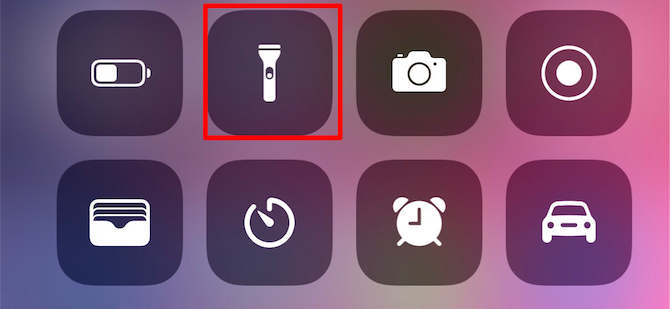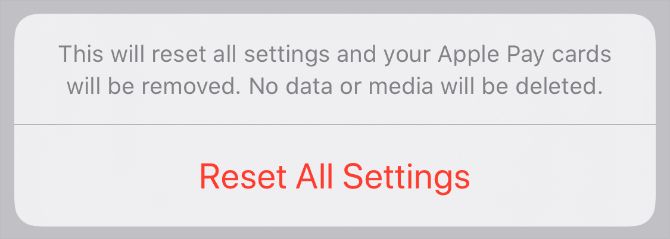- Камера iPhone не работает? 7 общих проблем и как их исправить
- 1. Камера iPhone показывает черный экран
- 2. Фотографии на iPhone размыты или не в фокусе
- 3. Вспышка камеры iPhone не работает
- 4. iPhone фотографии перевернули неправильно
- 5. Приложение камеры отсутствует или зависает
- 6. Основные исправления программного обеспечения камеры iPhone
- 7. Основные аппаратные исправления камеры iPhone
- Вернитесь к съемке великолепных фотографий с вашего iPhone
- Диагностика неполадок с камерой на iPhone
- Способы исправления ошибки
- Методы пользователей
- Включение и отключение режима энергосбережения
- Сброс настроек и контента
- Аппаратные неисправности
- Камера iPhone зависает или не работает? Попробуйте эти 7 исправлений!
- 7 советов по решению проблемы зависания камеры iPhone (2021 г.)
- Почему камера iPhone зависает?
- 1. Принудительно закройте приложение «Камера» и перезапустите его.
- 2. Перезагрузите iPhone.
- 3. Выполните полный сброс iPhone.
- 4. Сбросить все настройки.
- 5. Избавьтесь от беспорядка на вашем iPhone.
- 6. Обновите программное обеспечение на вашем iPhone.
- 7. Последнее средство: восстановите свой iPhone как новый
- Советы профессионалов по устранению проблемы, связанной с работой приложения камеры на iPhone
Камера iPhone не работает? 7 общих проблем и как их исправить
Вы бы не купили новый смартфон, если бы на нем не было камеры. Так что хорошего в вашем iPhone, когда камера не работает?
Вот наиболее распространенные проблемы, с которыми вы можете столкнуться с вашей камерой iPhone, а также все, что вы можете сделать, чтобы их исправить.
1. Камера iPhone показывает черный экран

Если вы запустите приложение «Камера» и увидите черный экран, попробуйте выполнить следующие действия, чтобы исправить это:
- Убедитесь, что ничто не блокирует объектив камеры. Возможно, вы неправильно надели чехол или что-то застряло на задней панели вашего iPhone.
- Попробуйте использовать официальное приложение iPhone Camera, а не любые сторонние альтернативы. Это приложение более надежно, чем альтернативы, и с большей вероятностью будет работать правильно.
- В приложении «Камера» переключайтесь между передней и задней камерами, чтобы увидеть, работают ли они обе или нет. Для этого коснитесь значка переворачивания камеры в правой части экрана. Если работает только одна камера, это может указывать на аппаратную проблему.
- Перезапустите приложение «Камера». Для этого проведите пальцем до середины экрана на iPhone X или более поздней версии или дважды нажмите кнопку «Домой» на iPhone 8 или более ранней версии. Затем закройте приложение «Камера», сдвинув его с верхней части экрана.
- Выключите iPhone, удерживая боковую кнопку (вместе с кнопкой громкости на iPhone X и более поздних версиях), затем сдвиньте, чтобы выключить питание. Подождите 30 секунд, прежде чем снова нажать боковую кнопку, чтобы перезагрузить iPhone. Если это не сработает, принудительно перезагрузите ваш iPhone
2. Фотографии на iPhone размыты или не в фокусе

Если фотографии, сделанные с помощью камеры iPhone, размыты или не в фокусе, попробуйте следующие исправления:
- Убедитесь, что передняя и задняя линзы камеры чистые. Сотрите пятна или отпечатки пальцев сухой салфеткой из микрофибры. Если вы видите грязь или мусор за стеклом, отнесите свой iPhone в Apple Store или в официальный сервисный центр для ремонта.
- Удалите все металлические или магнитные чехлы для iPhone и аксессуары для камеры. Они могут мешать оптической стабилизации изображения на iPhone 6S Plus, iPhone 7, iPhone X или более поздних iPhone. Это может объяснить, почему камера не работает.
- Если приложение Камера говорит AE / AF Lock в верхней части экрана коснитесь пустого места, чтобы снова включить автофокусировку. Возможно, вы случайно заблокировали фокус, нажав и удерживая в приложении «Камера».
- Держите руку неподвижно, нажимая кнопку спуска затвора. Иногда проще нажать одну из кнопок громкости, чтобы сделать устойчивые снимки. Будьте осторожны в темноте, когда затвор должен оставаться открытым дольше.
3. Вспышка камеры iPhone не работает
Хотя большинство фотографий выглядят лучше без вспышки, иногда вам нужен этот дополнительный свет для темных условий. Если ваш iPhone не работает, попробуйте следующие советы:
- Проверьте светодиод на вашем iPhone, включив фонарик
из Центра управления.
4. iPhone фотографии перевернули неправильно

Эта проблема часто возникает, когда вы поворачиваете iPhone по горизонтали, чтобы сделать альбомную фотографию. Сделав снимок, он возвращается к книжной ориентации в вашей библиотеке фотографий. Попробуйте эти советы, чтобы исправить это:
- Откройте Центр управления на своем iPhone и коснитесь значка замка с кружком вокруг него, чтобы отключить Rotation Lock.
- Чтобы открыть Центр управления, проведите пальцем вниз от правого верхнего угла на iPhone X или более поздней версии или проведите вверх от нижней части экрана на iPhone 8 или более ранней версии.
- Перед тем, как сделать снимок, убедитесь, что значки в приложении «Камера» повернуты в новое горизонтальное положение. Если нет, поворачивайте iPhone вперед и назад, пока они не сделают это.
- Вы всегда можете отредактировать свои изображения позже из приложения «Фотографии» или других сторонних приложений для редактирования изображений iPhone.
,
- Если вам интересно, почему ваши селфи всегда выглядят зеркально, просто Apple разработала фронтальную камеру. Камера работает как зеркало, но фотография переворачивается, как будто кто-то взял ее за вас.
5. Приложение камеры отсутствует или зависает

Если вы не можете найти приложение «Камера» на главном экране или приложение зависает при переключении между камерами, это может быть связано с ограничениями вашего iPhone. Вы можете проверить это в настройках Screen Time:
- Перейти к Настройки> Время экрана> Содержание и ограничения конфиденциальности,
- Нажать на Разрешенные приложения и введите свой пароль для экранного времени, если он у вас есть.
- Убедитесь, что вы включите камера приложение включено; Переключатель должен быть зеленым.
6. Основные исправления программного обеспечения камеры iPhone
Если вы столкнулись с какими-либо странностями, когда камера iPhone не работает, рекомендуется попробовать некоторые общие советы по устранению неполадок программного обеспечения. Протестируйте свою камеру iPhone снова после каждого из советов ниже.
- Закройте все приложения на вашем iPhone.
- Перезагрузите ваше устройство.
- Обновите iOS, перейдя в Настройки> Общие> Обновление программного обеспечения,
- Перейти к Настройки> Общие> Сброс> Сбросить все настройки, Это не удаляет любой ваш контент, например фотографии или приложения, но сбрасывает все настройки iPhone.
- Наконец, сброс настроек вашего iPhone
и настроить его как новое устройство. Это стирает все и является последним средством, но должно решить любые проблемы программного обеспечения, которые мешают вашей камере iPhone работать.
7. Основные аппаратные исправления камеры iPhone
Если вы попробовали все выше и ваша передняя или задняя камера iPhone все еще не работает, у вас может быть проблема с оборудованием. Попробуйте устранить неполадки, описанные ниже, чтобы исправить это:
- Дважды проверьте, что камера не закрыта чехлом или наклейкой.
- Убедитесь, что на объективе камеры нет пятен, грязи или мусора. Пятна и отпечатки пальцев следует легко стирать салфеткой из микрофибры.
- Обратитесь в службу поддержки Apple организовать ремонт оборудования в Apple Store или у авторизованного поставщика услуг Apple. Если ваш iPhone не имеет гарантии, возможно, вам придется оплатить этот ремонт самостоятельно.
Вернитесь к съемке великолепных фотографий с вашего iPhone
Эти советы охватывают наиболее распространенные причины, по которым ваша камера iPhone может не работать. Если вы не поняли точную проблему, надеюсь, общие советы помогли вам все-таки починить камеру. В противном случае вам может потребоваться поговорить с Apple о ремонте оборудования.
Как только ваша камера вернется в рабочее состояние, узнайте, как справиться с настройками камеры iPhone
начать делать лучшие фотографии. Таким образом, вы можете быть уверены, что каждая картинка идеально выставлена и красиво оформлена.
Источник
Диагностика неполадок с камерой на iPhone
Если на Айфоне не работает камера черный экран, то причиной неполадки может быть программная ошибка или аппаратное повреждение устройства. Устранить проблему можно самостоятельно, но если указанные способы не помогли, обратитесь в сервисный центр.
Способы исправления ошибки
На странице официальной поддержки Apple указанные следующие рекомендации, позволяющие убрать черный экран при включении камеры:
- Убедитесь, что объектив ничего не закрывает. Если мобильный аппарат находится в неоригинальном чехле, снимите его и проверьте, работает ли камера.
- Принудительно завершите работу приложения «Камера».
- Перезапустите устройство и снова попробуйте включить приложение «Камера».
- Переключитесь несколько раз между основной и фронтальной камерами. Если при задействовании обоих модулей дисплей остается черным, обратитесь в сервисный центр.
Из перечисленных способов отдельного пояснения требует принудительное завершение работы программы. Чтобы выполнить его:
- Дважды нажмите на кнопку «Домой», чтобы вызвать список недавно используемых программ.
Cписок недавно используемых программ
Если методы, описанные на странице поддержки Apple вам не помогли, то попробуйте применить способы, рассказанные пользователями, столкнувшимися с аналогичной проблемой: на их айфоне тоже не работает камера черный экран.
Методы пользователей
С проблемами с камерой сталкивалось большое количество владельцев Айфонов. Иногда ошибки появлялись после обновления устройства и пропадали после внесения исправлений разработчиками. Но чаще проблема носит индивидуальный характер. Однако способы её исправления у большинства пользователей сходятся.
Включение и отключение режима энергосбережения
Режим энергосбережения появился в iOS 9. Устройство предлагает перейти к нему, когда заряд батареи снижается до 20%. Отключается режим также автоматически, как только аккумулятор зарядится до 80%. Пользователи на форумах сообщают, что принудительное включение/выключение энергосбережения убирает черный экран при запуске камеры.
- Откройте настройки, зайдите в раздел «Аккумулятор».
- Передвиньте переключатель «Режим энергосбережения» в положение «Включен».
- Подождите несколько минут, снова зайдите в настройки и выключите энергосбережение.
Отключение режима энергосбережения
Если этот способ не поможет, переходите к другим методам.
Сброс настроек и контента
Прежде чем выполнять сброс настроек и контента, создайте резервную копию устройства. В противном случае после сброса вы потеряете личные файлы, которые хранились в памяти iPhone.
- Откройте раздел «Основные» в настройках.
- Выберите пункт «Сброс».
- Нажмите «Стереть настройки и контент».
Сброс пользовательских настроек
После сброса выполните восстановление данных из резервной копии и проверьте, заработала ли камера.
Аппаратные неисправности
Если перечисленные методы не спасают, придется лезть внутрь устройства. Без необходимого опыта делать это не рекомендуется. Максимум, что можно сделать в таком случае – аккуратно надавить на объектив. Если черный экран отображается из-за отсутствия контакта модуля камеры с шлейфом, то это может помочь.
Проверку шлейфа и самой камеры лучше доверить специалистам из сервисного центра. Даже если видимых повреждений нет, простое извлечение и установка на место шлейфа может устранить неисправность.
Не забывайте читать комментарии, там тоже много полезной информации. Если на ваш вопрос нет ответа, а на более поздние комментарии есть ответ, значит ответ на ваш вопрос содержится в статье, уважайте чужое время.
Источник
Камера iPhone зависает или не работает? Попробуйте эти 7 исправлений!
Недавно я обнаружил, что камера моего iPhone случайно зависает. Иногда приложение камеры просто зависало или показывало черный экран, не открываясь. В других случаях кнопка спуска затвора перестала реагировать и не позволяла мне нажимать на фотографии. Проблема зависания камеры на моем iPhone была настолько постоянной, что мне пришлось на время прекратить использование приложения камеры. К счастью, не только я столкнулся с этой проблемой, и за эти годы с ней столкнулись миллионы других владельцев iPhone. И iOS 14 не решила эту проблему так, как ее предшественники. Но, как и в случае с распространенными проблемами iOS, есть несколько надежных советов и приемов, которые помогут решить проблему зависания камеры iPhone. Так что давайте не будем больше тратить время и попробуем эти жизнеспособные исправления, чтобы ваша камера iPhone снова заработала!
7 советов по решению проблемы зависания камеры iPhone (2021 г.)
Во-первых, было бы лучше разобраться в корне проблемы, пытаясь выяснить причины, по которым приложение камеры iPhone перестает работать или неожиданно зависает.
Почему камера iPhone зависает?
Нет однозначного ответа на вопрос, почему приложение камеры на iPhone случайным образом зависает. Но есть несколько возможных причин, по которым приложение стандартной камеры на устройстве iOS перестает отвечать. Исходя из моего личного опыта, я могу сказать, что причиной проблемы являются периодические сбои в программном обеспечении.
Кроме того, не стоит исключать возможность появления ошибок, мешающих нормальной работе приложения камеры. Давайте рассмотрим каждый аспект и попытаемся устранить неисправность приложения камеры на вашем iPhone. Стоит отметить, что большинство из этих приемов также помогает решить проблему с неработающим приложением камеры на iPad. Итак, не имеет значения, столкнулись ли вы с проблемами камеры на вашем iPhone или iPad, ознакомьтесь с этими советами, чтобы решить эту проблему.
1. Принудительно закройте приложение «Камера» и перезапустите его.
В некоторых случаях вы можете решить проблему зависания камеры iPhone, принудительно выйдя из приложения камеры и перезапустив его. Поэтому обязательно попробуйте этот изящный трюк, прежде чем переходить к другим решениям.
Принудительный выход из приложения «Камера» на iPhone с Face ID: проведите вверх снизу, а затем удерживайте по центру экрана. Затем смахните вверх по карточке приложения, чтобы закрыть приложение камеры.
Принудительный выход из приложений на iPhone с Touch ID: дважды нажмите кнопку «Домой», а затем проведите вверх по карточке приложения, чтобы выйти из приложения.
Когда слишком много приложений остаются открытыми в фоновом режиме, это может создавать проблемы и со временем замедлять работу вашего iPhone. Поэтому я также рекомендую вам принудительно закрыть все открытые приложения на вашем iPhone. Теперь снова запустите приложение «Камера», чтобы убедиться, что оно начало работать должным образом.
2. Перезагрузите iPhone.
Еще один простой трюк, который вы должны попытаться решить, когда камера зависает или не работает, — это перезагрузить iPhone. Иногда быстрая перезагрузка — это все, что вам нужно, чтобы исправить различные проблемы с программным обеспечением.
Перезагрузите iPhone с помощью Face ID: нажмите и удерживайте кнопку громкости и боковую кнопку одновременно. Затем перетащите ползунок «выключить», чтобы выключить iPhone. Теперь подождите некоторое время, а затем нажмите и удерживайте боковую кнопку, чтобы перезагрузить устройство.
Перезагрузите iPhone с помощью Touch ID: нажмите и удерживайте кнопку питания, а затем перетащите ползунок «выключить», чтобы выключить iPhone. Затем снова нажмите и удерживайте кнопку питания, чтобы включить устройство. Мы надеемся, что это должно исправить задержку камеры, зависание и другие подобные проблемы.
3. Выполните полный сброс iPhone.
Всякий раз, когда мой iPhone сталкивается с распространенной проблемой, я обычно делаю полный сброс, чтобы сгладить случайные программные ошибки, и в большинстве случаев это меня не разочаровывает. Учитывая высокую надежность, я рассчитываю на нее и в решении проблемы зависания камеры. Имейте в виду, что процесс аппаратного сброса зависит от модели iPhone. Итак, ознакомьтесь со следующими инструкциями.
Аппаратный сброс iPhone 8 или новее, включая iPhone с Face ID: нажмите и быстро отпустите кнопку увеличения громкости. Затем нажмите и быстро отпустите кнопку уменьшения громкости. После этого удерживайте боковую кнопку, пока экран не станет черным и не появится логотип Apple.

Аппаратный сброс iPhone 7 и 7 Plus: одновременно нажмите и удерживайте боковую кнопку и кнопку уменьшения громкости, пока на экране не появится логотип Apple.
Аппаратный сброс iPhone 6s или более ранней версии: одновременно удерживайте кнопку питания и кнопку «Домой», пока на экране не появится логотип Apple.
4. Сбросить все настройки.
Когда с помощью простых приемов не удается исправить постоянные проблемы с iOS, я в основном прибегаю к этому радикальному решению. И я должен отдать ему должное за то, что несколько раз спасал меня. Имейте в виду, что он удалит все существующие настройки и вернет их к заводским значениям по умолчанию. Таким образом, вам придется заново настроить все в соответствии с вашими потребностями.
Перейдите в приложение «Настройки» на вашем устройстве iOS -> Общие -> Сброс -> Сбросить все настройки. Теперь iOS может также попросить вас ввести код доступа к экранному времени, если вы его настроили. Наконец, нажмите кнопку «Сбросить все настройки», чтобы закончить.
5. Избавьтесь от беспорядка на вашем iPhone.
Хотя расхламление iPhone может показаться не лучшим решением для решения проблемы зависания камеры iPhone, это так или иначе связано. Все мы знаем, насколько ненормально и медленно чувствует себя загроможденное устройство. Если на устройстве недостаточно свободного места, оно столкнется с несколькими проблемами, включая перегрев, сбой, разряд батареи, зависание и ужасный черный экран смерти. Так что не думайте, что вы снимаете в темноте с этим!
Прежде чем стереть избыточные данные, перейдите в приложение «Настройки» -> «Основные» -> «Хранилище iPhone». Теперь iOS представит разбивку того, как хранилище было использовано на iPhone. Кроме того, вы также сможете проверить, сколько места занимает каждое приложение. Это не только поможет вам найти виновных в хранении, но и даст вам четкое представление о том, что вам нужно очистить.
6. Обновите программное обеспечение на вашем iPhone.
Если ни один из упомянутых выше приемов не помог решить проблему зависания камеры на вашем устройстве iOS, высока вероятность, что проблема связана с определенной ошибкой программного обеспечения. Поскольку Apple продолжает совершенствовать iOS с помощью частых обновлений и исправлений ошибок, вы рассчитываете, что обновление программного обеспечения решит проблемы с камерой на вашем iPhone.
Перейдите в приложение «Настройки» на вашем iPhone -> Общие -> Обновление программного обеспечения. Затем загрузите и установите последнюю версию iOS на свой iPhone. Это может быть полезно при решении проблемы зависания камеры, черного экрана или других проблем на вашем устройстве iOS.
7. Последнее средство: восстановите свой iPhone как новый
Да, мы снова вернулись на круги своя! Если вы все еще пытаетесь решить, что приложение камеры не работает или проблема зависания на вашем iPhone, я бы порекомендовал вам восстановить ваше устройство как новое. Из-за высокой надежности этого метода эксперты называют его ядерным решением, поскольку он способен устранять даже сложные проблемы с iPhone.
Но прежде чем использовать это радикальное решение, убедитесь, что вы успешно создали резервную копию своего iPhone через iCloud или iTunes / Finder. После того, как вы создали резервную копию своего устройства, откройте iTunes на своем Mac под управлением macOS Mojave или более ранней версии или ПК под управлением Windows.
Обратите внимание, что вам нужно будет запустить Finder на вашем Mac под управлением macOS Catalina или более поздней версии. Затем выберите свое устройство и нажмите «Восстановить iPhone». После этого следуйте инструкциям на экране, чтобы восстановить iPhone и решить проблему зависания камеры.
- Вы также можете восстановить свое устройство без компьютера. Перейдите в приложение «Настройки» -> «Основные» -> «Сброс» -> «Стереть все содержимое и настройки». После этого снова настройте ваше устройство. Попутно восстановите свой iPhone из резервной копии iCloud.
Советы профессионалов по устранению проблемы, связанной с работой приложения камеры на iPhone
Это оно! Я предполагаю, что приложение камеры снова начало нормально работать на вашем iPhone. Столкнувшись с этой проблемой лично, я могу поручиться за жизнеспособность упомянутых выше решений при устранении проблем с зависанием камеры на iPhone. Итак, я почти уверен, что улыбка вернулась на ваше лицо, как и ваши увлекательные занятия мобильной фотографией. Если это так, проверьте лучшие приложения для редактирования фотографий и опубликуйте свои потрясающие селфи в таких приложениях, как Instagram.
Но прежде чем отправиться в долгую фотосессию, обязательно поделитесь своими отзывами, рассказав, что сработало, а что нет, в комментариях ниже. Ваш отзыв может быть полезен людям, столкнувшимся с той же проблемой.
Источник